Робота з драйверами в DriverPack Solution
При резервному копіюванні драйвери ОС зазвичай сумісні з тією ж версією операційної системи. Драйвери, що включають використання материнської плати, також зазвичай встановлюються і працюють нормально.
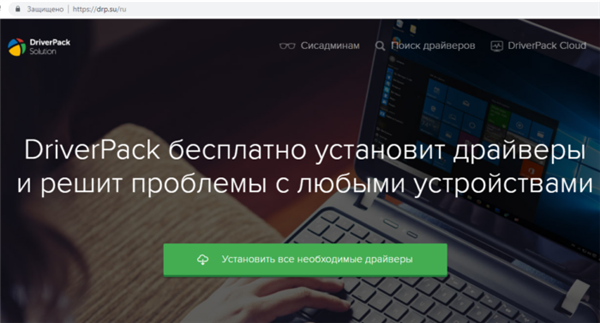
Інтерфейс офіційного сайт утиліти DriverPack Solution
Однак існує ризик, що деякі драйвери можуть не заробити. Приміром, на ноутбуках після установки ОС сенсорна панель зазвичай функціонує штатно, але спеціальні кнопки можуть не працювати.
Довідка! При використанні ноутбука часто необхідно перейти на сайт виробника для завантаження драйверів, у тому числі графічних, так як одержувані від AMD або NVIDIA драйвери не завжди працюють нормально.
Встановити відсутні драйвери в ОС можна також за допомогою спеціальних програм, що включають свої перевірені бази драйверів. Однією з таких програм є DriverPack Solution.
Крок 1. Перейти по посиланню: https://drp.su/ru і клацнути по кнопці «Встановити всі драйвери…».

Клацаємо по кнопці «Встановити всі драйвери…»
Крок 2. Запустити інсталяційний файл з папки «Завантаження» або з нижньої панелі браузера. Програма встановиться на ПК.
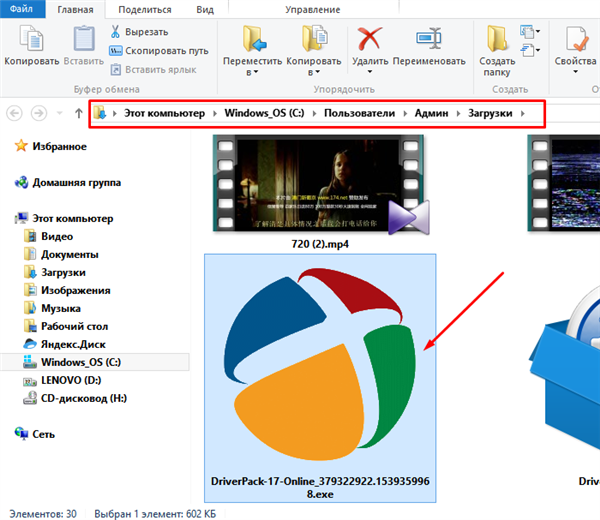
Відкриваємо папку «Завантаження», запускаємо завантажений інсталяційний файл утиліти DriverPack Solution
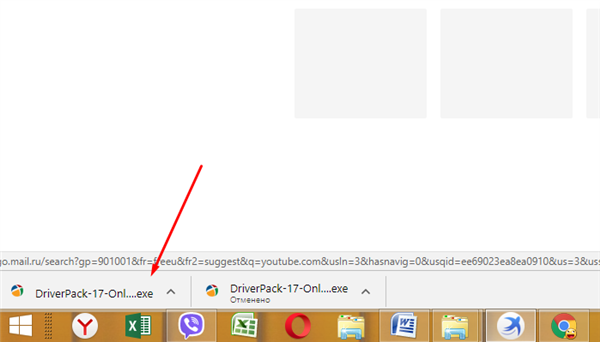
Клікаємо лівою кнопкою мишки по викачаного файлу
Крок 3. DriverPack перевірить ПК і запропонує його автоматичну настройку. Праворуч у вікні програма покаже, які драйвери та програми будуть встановлені. Натиснути зелену кнопку «Настроить…» і дочекатися автоматичного завантаження та установки драйверів.

Натискаємо зелену кнопку «Настроить…»
Крок 4. Перезавантажити ПК.






